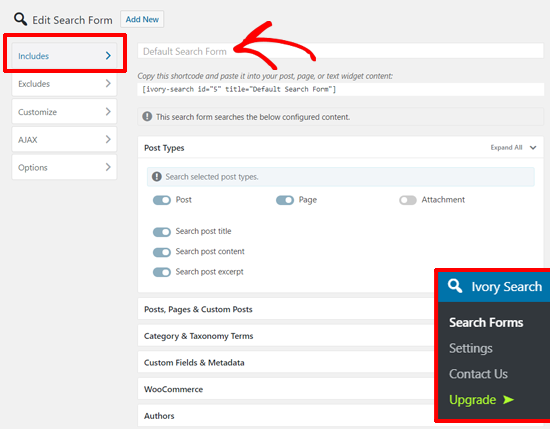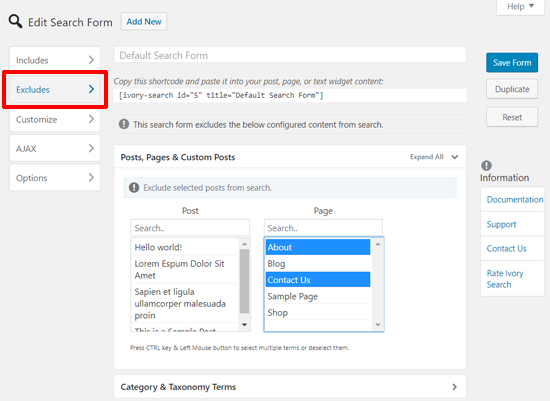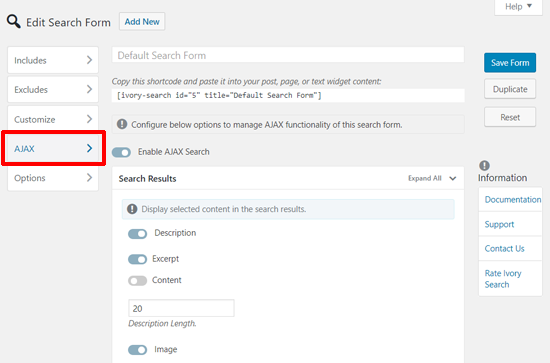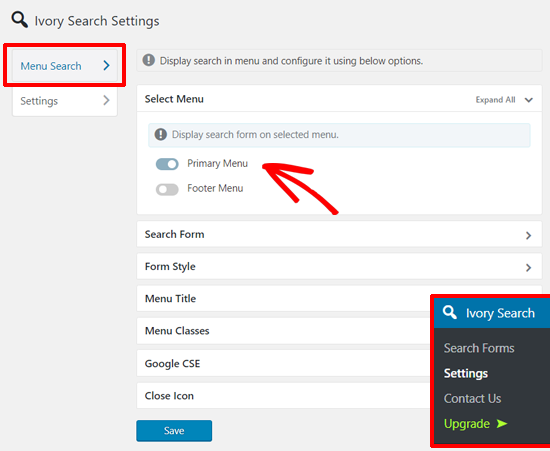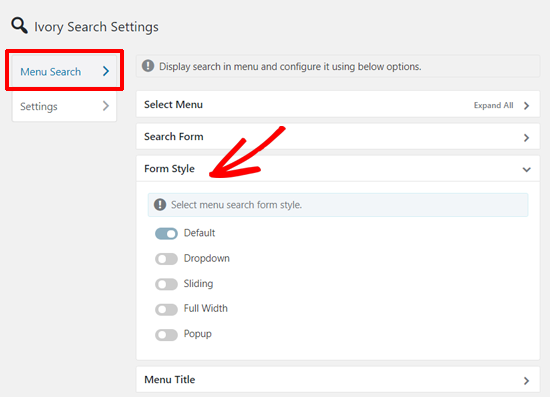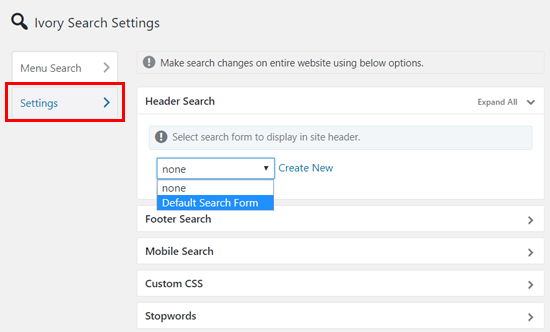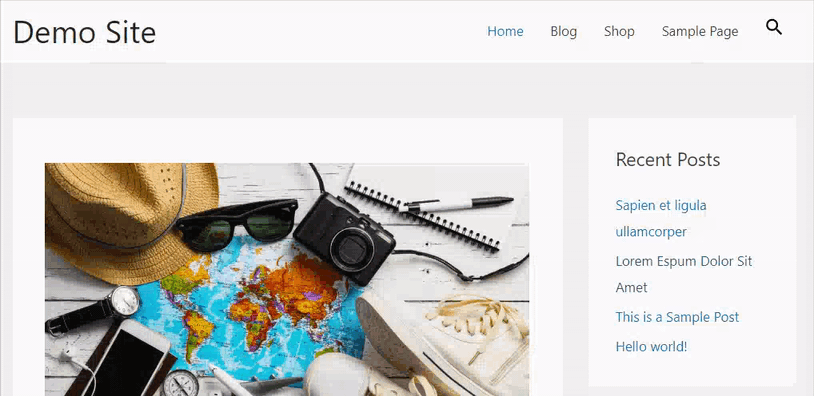افزودن نوار جستجو به منوی سایت در وردپرس
آیا میخواهید که نوار جستجو به منوی سایتتان اضافه کنید؟ بطور پیشفرض وردپرس به شما اجازه میدهد تا نوار جستجو برای سایتتان را در سایدبار، پاورقی و دیگر ناحیه ها قرار دهید اگرچه امروزه کاربران ترجیح میدهند نوار جستجو در سربرگ و کنار منو باشد چون استفاده از باکس جستجو در سربرگ بسیار راحتتر است. ما در این مقاله به شما آموزش میدهیم که بتوانید نوار جستجو در منوی سایتتان ایجاد کنید بدون حتی یک خط کدنویسی!
چرا باید یک نوار جستجو را در منوی سایت اضافه کنید؟
افزودن یک نوار جستجو در سایتتان باعث می شود به کاربران خود این امکان را بدهید تا هر زمان بدون گشت و گذار در سراسر سایتتان، به راحتی از نوار جستجو، محتوای مد نظر خود را بیابند و در واقع کار را برای کاربرانتان آسان کردید.
اگر نوار جستجوی خود را به منوی ناوبری بالای وبسایت خود اضافه کنید ، در همه صفحاتی که منوی سایت شما نمایش داده می شود ، فرم جستجو نیز ظاهر می شود و کاربران می توانند به راحتی تمام محتوای سایت شما را جستجو کنند، خوشبختانه افزونه های متعددی برای اضافه کردن یک نوار جستجو در سایت وردپرسی وجود دارد، در ادامه به معرفی یکی از این افزونه ها و طریق کار کردن آن میپردازیم.
افزودن یک نوار جستجو به منوی سایت
اولین کاری که برای افزودن یک نوار جستجو به سایت وردپرس خود لازم است انجام دهید، این است که افزونه Ivory Search را از مخزن وردپرس دریافت کنید سپس آن را نصب و فعال کنید. برای جزئیات بیشتر و یاد گیری آموزش نصب افزونه میتوانید از مقاله ما راجب آموزش نصب افزونه مشاهده کنید.
پس از فعال سازی، برای ایجاد یک فرم جستجوی جدید ، باید به صفحه Ivory Search » Search Forms مراجعه کنید.
این افزونه بطور خودکار فرم جستجوی پیش فرض را اضافه می کند ، بنابراین می توانید تنظیمات آن را به سرعت مرور کرده و آن را به منوی وردپرس خود اضافه کنید. تنظیمات جستجو به شما این امکان را می دهد قسمتی از سایتتان را که میخواهید شامل جستجو شود را انتخاب کنید.
بخش “Includes” به شما امکان می دهد که انواع نوشته، برگه، دسته ، فیلدهای سفارشی و غیره را در نتایج جستجو قرار دهید. شما باید گزینه ها را مرور کرده و روی دکمه ذخیره فرم کلیک کنید.
در مرحله بعد ، بخش “Excludes” وجود دارد که به شما امکان می دهد محتوایی را که نمی خواهید در نتایج جستجو نشان دهید را تعریف کنید. پس از انجام تنظیمات، فراموش نکنید روی دکمه ذخیره فرم کلیک کنید تا تنظیمات شما ذخیره شود.
در ادامه با بخش “AJAX” آشنا میشویم که به شما امکان می دهد تا عملکرد آجاکس را برای فرم جستجوی خود فعال کنید.
بخش “Options” به شما امکان می دهد تعداد نتایج را برای نمایش در هر صفحه جستجو به همراه سایر تنظیمات پیشرفته تعریف کنید.
اکنون فرم جستجوی سفارشی سایت شما آماده است. فراموش نکنید که تنظیمات خود را ذخیره کنید. مرحله بعدی اضافه کردن فرم جستجو به منوی ناوبری است. برای پیکربندی نوار جستجو در فهرست سایت خود ، کافی است به صفحه افزونه Ivory Search » تنظیمات بروید.
در این صفحه، برگه “انتخاب منو” را مشاهده خواهید کرد. از این قسمت، به سادگی می توانید منویی را که می خواهید به نوار جستجو اضافه کنید، جابجا کنید.
این لیست از منوها (منوی سربرگ و منوی پاورقی) به الگوی وردپرس شما تعلق دارد. اگر الگوی سایت خود را تغییر دهید، لیست به طور خودکار با منوهای موجود از الگوی شما به روز می شود. پس از آن ، می توانید استایل جستجو را از قسمت Form Style انتخاب کنید. این افزونه به شما این امکان را میدهد که فرم جستجو را در پنج استایل پیش فرض ، کشویی ، اسلاید، تمام عرض و پاپ آپ نمایش دهید.
اگر میخواهید تغییرات بیشتری اعمال کنید، می توانید با رفتن به بخش “تنظیمات” در پایین قسمت “جستجوی منو” گزینه های دیگر را تنظیم کنید. از اینجا، می توانید فرم جستجوی خود را به سربرگ، پاورقی، مدیریت صفحه نمایش تلفن همراه برای جستجو و موارد دیگر اضافه کنید. این تنظیمات همچنین به کنترل نتایج جستجو برای کاربران کمک خواهد کرد.
پس از انجام تغییرات ، فراموش نکنید که تنظیمات خود را ذخیره کنید. سپس ، می توانید وبسایت خود را مشاهده کنید تا نوار جستجو را در منوی ناوبری سایتتان مشاهده کنید.
در پایان امیدواریم که این مقاله به شما کمک کرده باشد تا بتوانید نوار جستجوی خود را به سایتتان اضافه کنید. همچنین ممکن است بخواهید مقاله ما را درباره “افزودن اسکرول بار سفارشی به وردپرس ” مشاهده کنید.